Wie entsperren Sie die Apple ID ohne Sicherheitsfragen?
Viele Benutzer benötigen hin und wieder eine einfache Methode zum Entsperren ihrer Apple ID. Dieser Artikel bietet Ihnen eine detaillierte Anleitung zum Entsperren der Apple ID ohne Sicherheitsfragen.

Oct 16, 2025 • Archiviert an: Geräte entsperren • Bewährte Lösungen
Die Apple ID gilt als besonders starkes Sicherheitssystem, das zum Schutz der Daten und Anwendungen des jeweils verbundenen Geräts dient. Bei dieser Sicherheitsmaßnahme geht es in erster Linie um das Speichern der Daten und verschiedener Anwendungen des Geräts. Die Apple ID ist damit also ein allgegenwärtiges Protokoll, das für problemlosen Schutz sorgt und das gesamte System umfasst. In zahlreichen Fälle haben jedoch Nutzer berichtet, dass ihre Apple ID gesperrt wurde. Um dieses Problem zu beheben, finden Sie in diesem Artikel eine detaillierte Anleitung zum Entsperren der Apple ID ohne Sicherheitsfragen und der damit verbundenen Probleme.
- Teil 1. Ein problemloser Weg zum Entsperren der Apple ID ohne Sicherheitsfragen
- Teil 2. Ihre Apple ID mit 2-Faktor-Authentifizierung entsperren
- Teil 3. Ihre Apple ID mit dem Wiederherstellungsschlüssel entsperren
- Teil 4. Wie setzen Sie die Sicherheitsfragen zurück, wenn Sie die Antworten vergessen haben?
Teil 1. Ein problemloser Weg zum Entsperren der Apple ID ohne Sicherheitsfragen
Vielleicht sind Sie schon auf verschiedene Lösungen gestoßen, die Ihnen effiziente Mechanismen zum Entsperren Ihrer Apple ID ohne die Hilfe von Sicherheitsfragen vorgeschlagen haben. In einem ausführlichen Vergleich haben wir nach verschiedenen Drittanbieterplattformen gesucht, die Anwendern die perfekte Umgebung für das Entsperren ihrer Geräte bieten möchten. Da der Markt inzwischen jedoch voll von solchen Anbietern ist, stellen wir Ihnen in diesem Artikel Dr. Fone – Bildschirm entsperren (iOS)vor, eine hochmoderne Software, die alle Probleme im Zusammenhang mit einem gesperrten Apple-Gerät effizient beheben kann. Dr. Fone stellt aus unterschiedlichen Gründen die beste Wahl gegenüber allen anderen existierenden Plattformen dar:
- Es ermöglicht Ihnen, Ihr Gerät aus dem deaktivierten Zustand zu retten.
- Es entsperrt Ihr iPhone oder iPad ganz einfach, falls Sie den Passcode vergessen haben.
- Es arbeitet mit allen Arten von iPhones, iPads und iPod Touch zusammen.
- Es ist mit den neuesten iOS-Versionen kompatibel.
- Es bietet eine Plattform, die iTunes nicht erfordert.
- Für die Nutzung der Plattform sind keine besonderen Vorkenntnisse erforderlich.
Um die Plattform effizient nutzen zu können, lernen Sie in der folgenden Anleitung, wie Sie die Apple ID ohne E-Mail und Sicherheitsfragen mit Hilfe von Dr. Fone – Bildschirm entsperren können.
Schritt 1: Geräte verbinden und Tool für den Zugriff starten
Laden Sie die Plattform herunter und installieren Sie sie auf Ihrem Desktop. Verbinden Sie anschließend Ihr Apple-Gerät mit dem Desktop und starten Sie die Software. Wählen Sie das Werkzeug „Bildschirm entsperren“ aus der Liste der im Startfenster der Anwendung sichtbaren Optionen.
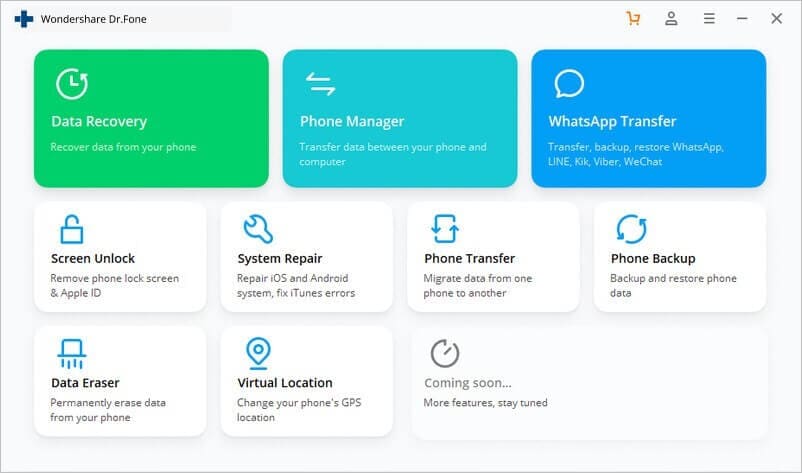
Schritt 2: Mit dem Entsperren beginnen
Wählen Sie auf dem nächsten Bildschirm die Option „Apple ID entsperren“ aus der Liste und fahren Sie fort. Nehmen Sie Ihr Apple-Gerät zur Hand und „Vertrauen“ Sie dem Computer mithilfe des Dialogs.
Schritt 3: Starten Sie das Telefon neu
Öffnen Sie die Einstellungen Ihres Geräts und starten Sie es neu. Nach dem Neustart beginnt der Vorgang zum Entsperren der Apple ID.
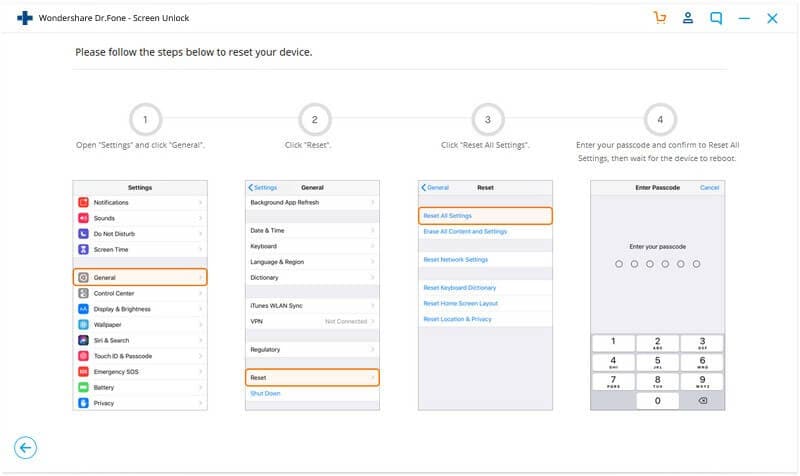
Schritt 4: Den Vorgang abschließen
Nach erfolgreichem Abschluss des Vorgangs öffnet sich auf dem Desktop ein Hinweisfenster, das den Abschluss des Vorgangs anzeigt.
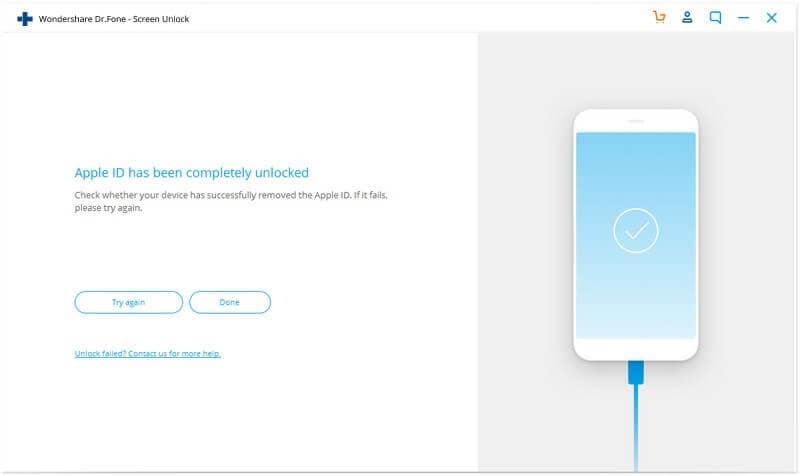
Teil 2. Ihre Apple ID mit 2-Faktor-Authentifizierung entsperren
Es gibt mehrere Methoden zum Entsperren einer Apple ID ohne E-Mail-Adresse und Sicherheitsfragen. Drittanbieter-Plattformen spielen dabei heute eine große Rolle, doch es gibt auch einige andere Wege zur Lösung des Problems. Die Zwei-Faktor-Authentifizierung ist hierbei ein weiterer Ansatz und bietet Ihnen eine robuste und effiziente Lösung für das Problem.
Schritt 1: Öffnen Sie die iForgot-Website und geben Sie zum Fortfahren Ihren Apple ID-Benutzernamen an. Geben Sie zur Verifizierung auf der Plattform die Telefonnummer ein, die mit Ihrer Apple ID verbunden ist.

Schritt 2: Wenn Sie Ihr Apple-Gerät auch weiterhin nicht verwenden können oder noch keine Benachrichtigung erhalten haben, müssen Sie auf „Zugriff auf Ihr [Gerät] nicht möglich?“ tippen. Nun wird ein sechsstelliger Verifizierungscode an die von Ihnen angegebene Telefonnummer gesendet.

Schritt 3: Geben Sie den empfangenen Code ein und entsperren Sie danach das Apple ID-Passwort und damit Ihr Gerät

Teil 3. Ihre Apple ID mit dem Wiederherstellungsschlüssel entsperren
Neben dieser konventionellen Methoden für die Behebung dieser Probleme gibt es noch einige andere Wege, die auf ähnliche Plattformen setzen, aber ganz ähnlich zu verwenden sind. Auch damit können Sie Ihre Apple ID ohne Sicherheitsfragen entsperren. Als Apple-Benutzer können Sie Ihre Apple ID mit Hilfe eines Wiederherstellungsschlüssels effizient entsperren. Halten Sie sich dazu an die folgenden Schritte.
Schritt 1: Öffnen Sie die iForgot-Website in Ihrem Browser. Geben Sie nun als erstes den Wiederherstellungsschlüssel ein, den Sie bei der Aktivierung der Zwei-Faktor-Authentifizierung verwendet haben.

Schritt 2: Anschließend müssen Sie auf der Plattform ein Apple-Gerät angeben, an das der Verifizierungscode gesendet werden soll.
Schritt 3: Rufen Sie den Code vom ausgewählten Gerät ab und geben Sie ihn auf der Website ein. Die Website fordert Sie nun zur Eingabe eines neuen Passworts für Ihr Gerät auf.
Teil 4. Wie setzen Sie die Sicherheitsfragen zurück, wenn Sie die Antworten vergessen haben?
Sicherheitsfragen dienen als zusätzliche Schutzebene für die Sicherheit Ihres Profils. Wenn Sie Ihre Sicherheitsfragen und die Antworten darauf vergessen haben, können Sie sich an ein paar sehr einfache Wiederherstellungsschritte halten. Wenn Sie sich nicht mehr an Ihre Sicherheitsfrage auf Ihrem Apple-Geräte erinnern können, können Sie sich an AppleCare wenden und sich bei der Behebung des Problems helfen lassen. Wenden Sie sich dazu an den iTunes Store Support und wählen Sie die Option Passwort & Sicherheitsfragen, um Support zur Behebung des Problems zu erhalten.
Fazit
In dem Artikel haben wir uns verschiedene Gründe und Lösungswege zum Entsperren der Apple ID ohne Sicherheitsfragen angesehen. Lesen Sie diese Anleitung, um mehr über das Thema und die zugehörigen Systeme zu erfahren.
Kategorien
Empfohlene Artikel
iCloud
- iCloud Freischaltung
- 1. iCloud Bypass Tools
- 2. iCloud-Sperre für iPhone umgehen
- 3. iCloud-Passwort wiederherstellen
- 4. iCloud-Aktivierung umgehen
- 5. iCloud-Kennwort vergessen
- 6. iCloud-Konto entsperren
- 7. iCloud-Aktivierung entsperren
- 8. iCloud-Aktivierungssperre entfernen
- 9. iCloud-Sperre aufheben
- 10. iCloud Unlocker Download
- iCloud-Tipps


















Julia Becker
chief Editor